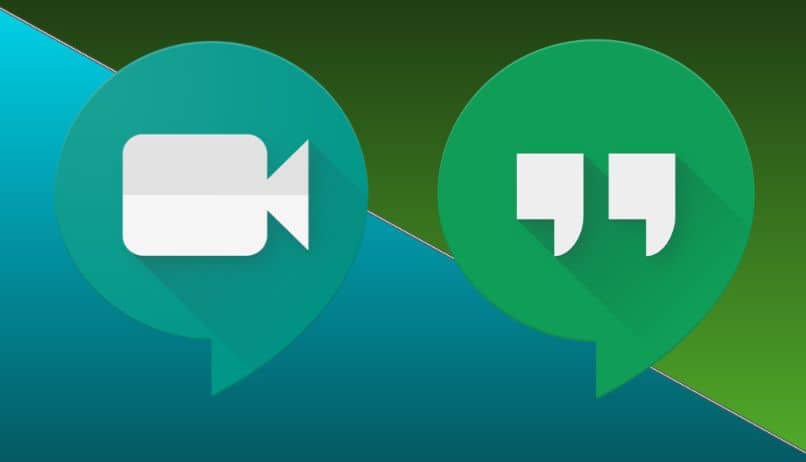¿Cómo empezar a utilizar Hangouts de Google en Android o iOS? - Guía completa
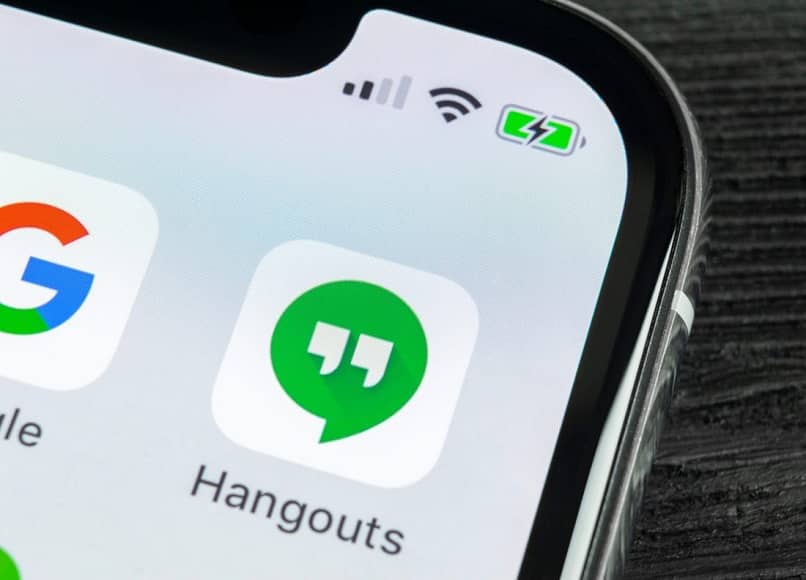
Utilizar Hangouts en tu dispositivo móvil Android u IOs, requiere que te hayas creado una cuenta de Google, si no la posees aún, crea una con urgencia, pues de lo contrario no podrás gozar de los beneficios de Hangouts. Ahora, una vez con tu cuenta, basta con que ingreses a la aplicación móvil o el sitio web y llenes los datos que te pide para comenzar un chat con otro usuario (usualmente correo o nombre), escribas el mensaje que quieres hacerle llegar (con emojis o stickers si deseas) y lo envíes al destinatario.
Como ves, Hangoust no tiene mayor complejidad para ser usado, en especial por usuarios nuevos, de hecho, al contrario, es bastante sencillo de entender y por si no fuera poco, nos da una que otra función bastante conveniente, entre ellas la de chatear con una sola cuenta desde varios dispositivos de forma simultánea (ordenador, teléfono móvil, aplicación de ordenador e incluso tablet) Además, si eres de los que le molesta tener notificaciones sin leer, con Hangoust, una vez la leas en un dispositivo, desaparecerá de los otros en que hayas usado la misma cuenta de Google.
¿Cómo actualizar la app de Hangouts preinstalada en tu teléfono a la versión más reciente?
Es probable que tu móvil (en el caso de los dispositivos que cuentan con las apps de Google) ya tenga instalada la aplicación de Hangouts, pero en su versión antigua, por lo que, te será imposible usarla debido a que la versión de tu teléfono es probable que haya caducado. Pero no te preocupes, puedes actualizar tu Hangouts a su última versión tan solo siguiendo estos pasos:
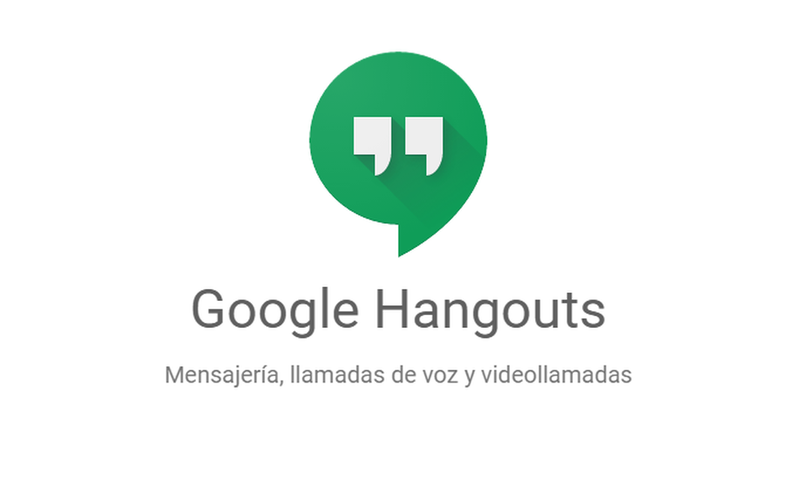
- 1- Dirígete a tu tienda de aplicaciones. Una vez allí, busca la aplicación de Hangouts.
- 2- Una vez te cargue la vista de Hangouts, selecciona el botón de ‘actualizar’.
Si ya seguiste estos pasos y aún no logras actualizarla, ve a tu navegador de confianza y busca 'Hangoust apk' (te recomendamos usar uptodown), una vez entres a la página presiona el botón de 'última versión' y allí selecciona el botón de 'descargar'. Una vez se haya descargado e instalado, se desplegará un cuadro de diálogo en tu pantalla para preguntarte si deseas actualizar la app de Hangouts, selecciona ‘aceptar’.
¿De qué forma se inicia una conversación en Hangouts?
Hangouts, tiene una funcionalidad bastante grande, una de sus ventajas es la de chatear con otros usuarios no solo con tu móvil haciendo uso de la aplicación, sino, puedes incluso mantener conversaciones con tus amigos desde el sitio web, sin ningún tipo de limitación. A continuación, te dejamos todos los pasos para que chatees rápidamente desde tu ordenador, móvil con sistema operativo Android o IOs.
Versión de escritorio de Hangouts:
- Ingresa a tu Gmail con tu cuenta previamente registrada y contraseña secreta.
- Una vez allí, presiona el ícono de los 9 puntos (ubicado en la barra superior, justo al lado de tu foto)
- Selecciónala y baja hasta encontrar 'hangouts', una vez lo encuentres, pulsa el ícono de la aplicación.
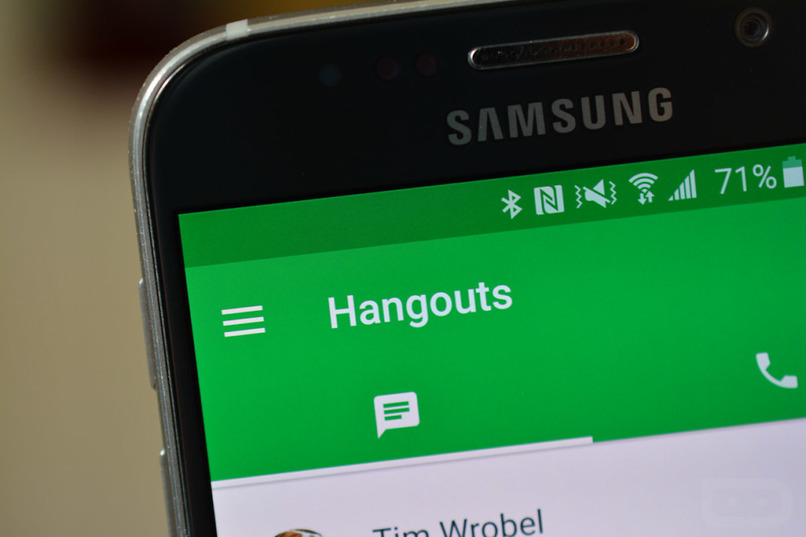
- Una vez estés en la página principal de Hangouts, pulsa el ícono de mensaje con tu mouse. Verás que, en la parte izquierda, tendrás que colocar el correo del usuario con el que deseas chatear.
- A continuación, redacta el mensaje que deseas que reciba y presiona 'enter' para enviarlo.
Aplicación móvil (dispositivos Android)
- Accede a la aplicación de Hangouts en tu móvil.
- Una vez en la app, ve a la barra inferior derecha y selecciona 'añadir', luego pulsa ‘nueva conversación’.
- Allí, pon el nombre de la persona a quien deseas enviar tu mensaje.
- Luego, escribe el texto (puedes agregar emojis si quieres). Una vez tengas listo el mensaje, pulsa 'enviar'.
Aplicación móvil (dispositivos IOs)
- Abre la aplicación en tu dispositivo, entra a la aplicación de Hangouts y selecciona la opción de 'añadir' (ubicada en la zona inferior derecha) en la pantalla principal de la app.
- Escribe el nombre del usuario a quien deseas enviar tu mensaje, una vez te aparezca, selecciónalo.
- Luego, escribe tu mensaje y pulsa el botón ‘enviar’.
¿Cuál es el truco para enviar mensajes con Hangouts aunque no tengas datos?
Hangouts, aunque ha sido sustituido por 'Google Meet' sigue incluyendo actualizaciones en su aplicación, por ello, si no cuentas con conexión a internet (ya sea a una red wifi o a tus datos móviles) no será posible que envíes mensajes desde la aplicación. La única opción que tienes en realidad, es la de registrar el número móvil asignado al usuario con el que te tuviste un chat activo, y recurrir a enviarle un mensaje directamente desde la opción de SMS de tu móvil. Pues de otra forma, no se puede.
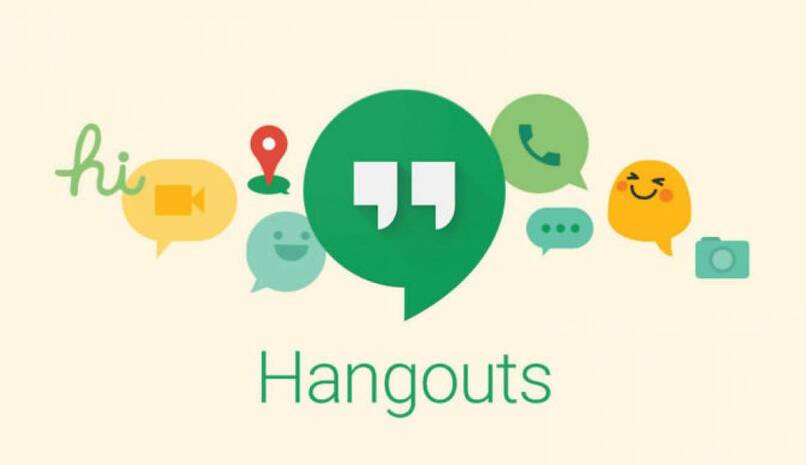
¿Cómo volver a Hangouts clásico para tu Smartphone?
Como usuario de Hangoust, es probable que hayas visto que esta aplicación ha sido sustituida por 'Google Meet', sin embargo, si tu deseo es regresar a la versión clásica de antes, puedes hacerlo descargando el APK de hangoust. Para ello basta con que ingreses a tu navegador de confianza, busques 'Hangoust clásico apk' y entres a la página de 'uptodown' (que es segura para bajar aplicaciones fuera de Google play)
Una vez entres a Uptodown, selecciona el botón de 'última versión' y una vez te redirija a la nueva página, selecciona 'descargar' basta con que esperes a que se descargue la app y completes el programa de instalación en tu teléfono. Si bien esta opción parece ser algo tediosa, con ella podrás hacer uso de Hangoust tal y como lo conocías.